最新word小报制作步骤
word制作电子小报的方法

word制作电子小报的方法word制作电子小报的方法word制作电子小报的方法1、准备素材:文字素材可以保存到txt文档中,然后将所有的素材文件放到一个文件夹中:2、右击文字素材文件,选择“打开方式”,然后选择“Microsoft Office Word”。
如果找不到此项,可以先打开Word,然后选择打开,找到文字素材文件后双击:3、确认文字能正常显示,然后单击“确定”:4、依次单击“页面布局,纸张大小,A4”,将电子板报设定为A4大小:5、依次单击“页面布局,纸张方向,横向”,设置电子报为横向:6、选中文字的标题部分(可以按Ctrl键同时单击或者拖拽,选取不同位置的文字),然后单击“开始”,设置文字的大小,字体,和黑体等,然后选择行间距为2.0:7、选中正文部分,然后单击段落栏的右下角图标,设置首行缩进2字符,和固定值为18磅后,单击“确定”:8、选择要分栏的文字,然后依次单击“页面布局,分栏,偏左:9、将另一部分正文选择“页面布局,分栏,偏右”进行分栏:10、依次单击“插入,图片”,然后选择准备好的素材图片,单击“插入”:11、选择其中一个图片,然后单击“格式,文字环绕,四周型环绕”。
同样的方法设置另一张图片:12、拖拽图片到合适的位置,以保证图文和谐位置:13、依次单击“页面布局,页面边框”,然后选择“方框”,选择合适的`艺术型后,单击“确定”:14、依次单击“插入,形状,直线”,然后在第一二部分分界的位置,画一条横线(按Shift同时画横线,可以保证线条水平无倾斜):15、选择画出的线条,然后依次单击“格式,形状轮廓,粗细,6磅”:16、继续选择线条,依次单击“格式,形状轮廓,图案”:17、选择合适的图案后,单击“确定”:18、在文章的大标题前增加项目符号。
依次单击“开始,项目符号”,然后选择喜欢的单击:19、单击“保存”。
因为文档原始格式是txt,因此会有如下提示。
单击“否”,弹出另存为对话框:20、确定文件名和文件保存类型之后,单击“保存”,即可完成电子小报的制作:21、制作完成。
用Word编一份小报
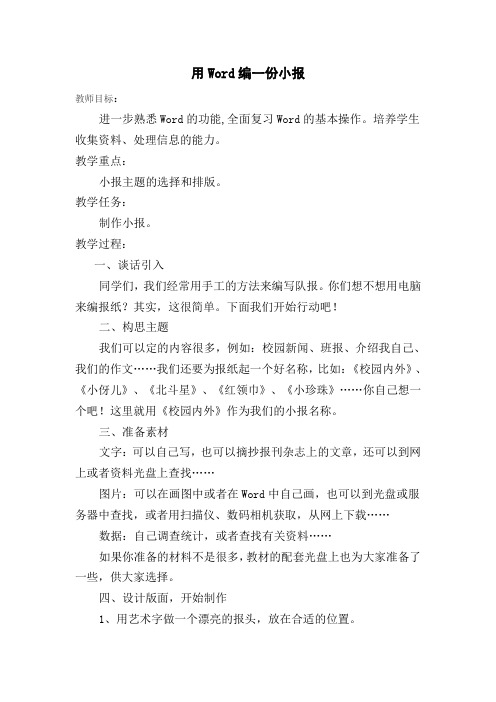
用Word编一份小报
教师目标:
进一步熟悉Word的功能,全面复习Word的基本操作。
培养学生收集资料、处理信息的能力。
教学重点:
小报主题的选择和排版。
教学任务:
制作小报。
教学过程:
一、谈话引入
同学们,我们经常用手工的方法来编写队报。
你们想不想用电脑来编报纸?其实,这很简单。
下面我们开始行动吧!
二、构思主题
我们可以定的内容很多,例如:校园新闻、班报、介绍我自己、我们的作文……我们还要为报纸起一个好名称,比如:《校园内外》、《小伢儿》、《北斗星》、《红领巾》、《小珍珠》……你自己想一个吧!这里就用《校园内外》作为我们的小报名称。
三、准备素材
文字:可以自己写,也可以摘抄报刊杂志上的文章,还可以到网上或者资料光盘上查找……
图片:可以在画图中或者在Word中自己画,也可以到光盘或服务器中查找,或者用扫描仪、数码相机获取,从网上下载……
数据:自己调查统计,或者查找有关资料……
如果你准备的材料不是很多,教材的配套光盘上也为大家准备了一些,供大家选择。
四、设计版面,开始制作
1、用艺术字做一个漂亮的报头,放在合适的位置。
2、在报纸中加入文字内容。
如果文字已经输入电脑,可以先打
3、给报纸加上必要的修饰,如边框和底纹、分栏、艺术字、加入剪帖画和图片文件等。
4、调整常用工具栏上的显示比例,观察整体效果。
五、制作完成。
使用Word制作手抄报
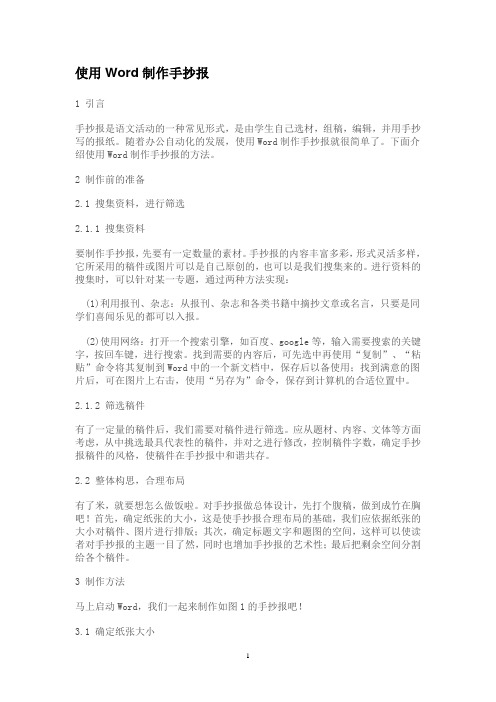
使用Word制作手抄报1 引言手抄报是语文活动的一种常见形式,是由学生自己选材,组稿,编辑,并用手抄写的报纸。
随着办公自动化的发展,使用Word制作手抄报就很简单了。
下面介绍使用Word制作手抄报的方法。
2 制作前的准备2.1 搜集资料,进行筛选2.1.1 搜集资料要制作手抄报,先要有一定数量的素材。
手抄报的内容丰富多彩,形式灵活多样,它所采用的稿件或图片可以是自己原创的,也可以是我们搜集来的。
进行资料的搜集时,可以针对某一专题,通过两种方法实现:(1)利用报刊、杂志:从报刊、杂志和各类书籍中摘抄文章或名言,只要是同学们喜闻乐见的都可以入报。
(2)使用网络:打开一个搜索引擎,如百度、google等,输入需要搜索的关键字,按回车键,进行搜索。
找到需要的内容后,可先选中再使用“复制”、“粘贴”命令将其复制到Word中的一个新文档中,保存后以备使用;找到满意的图片后,可在图片上右击,使用“另存为”命令,保存到计算机的合适位置中。
2.1.2 筛选稿件有了一定量的稿件后,我们需要对稿件进行筛选。
应从题材、内容、文体等方面考虑,从中挑选最具代表性的稿件,并对之进行修改,控制稿件字数,确定手抄报稿件的风格,使稿件在手抄报中和谐共存。
2.2 整体构思,合理布局有了米,就要想怎么做饭啦。
对手抄报做总体设计,先打个腹稿,做到成竹在胸吧!首先,确定纸张的大小,这是使手抄报合理布局的基础,我们应依据纸张的大小对稿件、图片进行排版;其次,确定标题文字和题图的空间,这样可以使读者对手抄报的主题一目了然,同时也增加手抄报的艺术性;最后把剩余空间分割给各个稿件。
3 制作方法马上启动Word,我们一起来制作如图1的手抄报吧!3.1 确定纸张大小单击“文件”菜单下的“页面设置”命令,在“纸型”选项卡中将“纸型”设为A4;将“方向”设为“横向”,单击“确定”,这样纸型就设好了。
为了在编辑的过程中,对手抄报有整体上的把握,可以单击“视图”菜单下的“显示比例”命令,将显示比例设为“整页”;在后面进行细部编辑时再将显示比例设为100%。
在WORD中制作电子小报
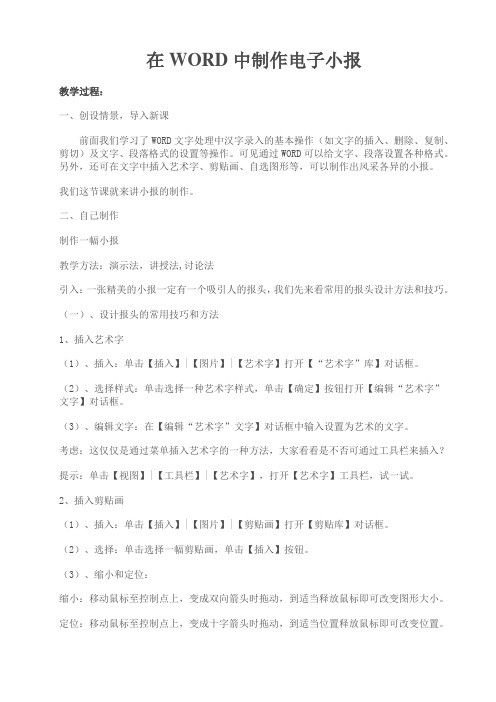
在WORD中制作电子小报教学过程:一、创设情景,导入新课前面我们学习了WORD文字处理中汉字录入的基本操作(如文字的插入、删除、复制、剪切)及文字、段落格式的设置等操作。
可见通过WORD可以给文字、段落设置各种格式。
另外,还可在文字中插入艺术字、剪贴画、自选图形等,可以制作出风采各异的小报。
我们这节课就来讲小报的制作。
二、自己制作制作一幅小报教学方法:演示法,讲授法,讨论法引入:一张精美的小报一定有一个吸引人的报头,我们先来看常用的报头设计方法和技巧。
(一)、设计报头的常用技巧和方法1、插入艺术字(1)、插入:单击【插入】|【图片】|【艺术字】打开【“艺术字”库】对话框。
(2)、选择样式:单击选择一种艺术字样式,单击【确定】按钮打开【编辑“艺术字”文字】对话框。
(3)、编辑文字:在【编辑“艺术字”文字】对话框中输入设置为艺术的文字。
考虑:这仅仅是通过菜单插入艺术字的一种方法,大家看看是不否可通过工具栏来插入?提示:单击【视图】|【工具栏】|【艺术字】,打开【艺术字】工具栏,试一试。
2、插入剪贴画(1)、插入:单击【插入】|【图片】|【剪贴画】打开【剪贴库】对话框。
(2)、选择:单击选择一幅剪贴画,单击【插入】按钮。
(3)、缩小和定位:缩小:移动鼠标至控制点上,变成双向箭头时拖动,到适当释放鼠标即可改变图形大小。
定位:移动鼠标至控制点上,变成十字箭头时拖动,到适当位置释放鼠标即可改变位置。
考虑:在选中图形后单击右键,在快捷菜单中选择【设置图片格式】对话框,选择大小选项卡后试一下能否达到大小的调整和位置的改变。
3、插入一个带阴影的椭圆形图案(1)、画椭圆:单击【插入】|【图片】|【自选图形】打开【自选图形】对话框,选择一种“基本形状”的自选图形,将“┼”形光标移到文档窗口中按下鼠标并开始拖动,当拖动到适当位置后,释放鼠标就可以完成绘制图形的操作。
试一试:如果在拖动过程中按住SHIFT键,则可以绘制出什么形状——圆形。
Word电子小报的制作

任务一
• 完成页面设置(纸张大小、横排竖排、页 边距的设置)
版面设计
• 报纸的版面: 报纸版面的设计与安排和版 面上的稿件数量有很大关系。一般一个版 面的稿件大于三件而小于九件。稿件数量 越大,版面设计灵活性越大。根据纸张的 方向,报纸版面的设计主要有:
任务二
• 打开Word软件,通过插入自选图形、文本 框等来为你的小报设置一个合适的框架
绘图工具栏不见了 绘制自选图形的时候出现了一个框
利用“自选图形”的填充、线条的变化,以及 若干自选图形的组合,制作出的新颖美观的版 块:
任务三
• 对版面进行美化
总结
对图形、艺术字、自选图形的进一 步美化
本课任务ห้องสมุดไป่ตู้
• 制作一份以“校园”为主题的电子小报,题目自 拟比如“和谐校园”、“书香校园”、“我的新 校园”、“菁菁校园、“文明校园”、“绿色校 园”、“百年綦中”、“校园安全”等
1、这份电子小报的主题是什么?设置了哪些栏目? 2、一份电子小报含有哪些元素? 3、怎么来设计电子小报的版面?
电脑小报的组成
word制作小报教程1
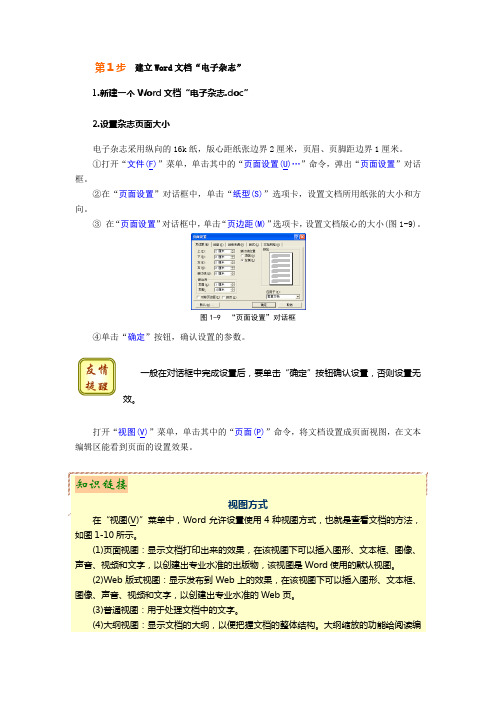
第1步 建立Word 文档“电子杂志”1.新建一个Word 文档“电子杂志.doc ”2.设置杂志页面大小电子杂志采用纵向的16k 纸,版心距纸张边界2厘米,页眉、页脚距边界1厘米。
①打开“文件(F)”菜单,单击其中的“页面设置(U)…”命令,弹出“页面设置”对话框。
②在“页面设置”对话框中,单击“纸型(S)”选项卡,设置文档所用纸张的大小和方向。
③ 在“页面设置”对话框中,单击“页边距(M)”选项卡,设置文档版心的大小(图1-9)。
图1-9 “页面设置”对话框 ④单击“确定”按钮,确认设置的参数。
一般在对话框中完成设置后,要单击“确定”按钮确认设置,否则设置无效。
打开“视图(V)”菜单,单击其中的“页面(P)”命令,将文档设置成页面视图,在文本编辑区能看到页面的设置效果。
知识链接视图方式在“视图(V)”菜单中,Word 允许设置使用4种视图方式,也就是查看文档的方法,如图1-10所示。
(1)页面视图:显示文档打印出来的效果,在该视图下可以插入图形、文本框、图像、声音、视频和文字,以创建出专业水准的出版物,该视图是Word 使用的默认视图。
(2)Web 版式视图:显示发布到Web 上的效果,在该视图下可以插入图形、文本框、图像、声音、视频和文字,以创建出专业水准的Web 页。
(3)普通视图:用于处理文档中的文字。
(4)大纲视图:显示文档的大纲,以便把握文档的整体结构。
大纲缩放的功能给阅读编辑长文档带来方便。
友情提醒图1-10 “视图”菜单3.插入“卷首语.DOC”中的文本①打开“卷首语.DOC”文件,在“卷首语”Word文档中,打开“编辑(E)”菜单,单击其中的“全选(L)…”命令,选中所有文档,单击常用工具栏上的在“复制”按钮。
②打开“电子杂志”空白Word文档,单击常用工具栏上的在“粘贴”按钮,“卷首语.DOC”中所有文档的内容复制到“电子杂志”Word文档的光标处。
第2步文字排版文字排版是指对文字进行字体、字号、字符间距、字的颜色、字形等等进行设置。
用WORD制作报纸

用WORD制作报纸在Word中制作报纸非常便捷,以下是一份简单的报纸制作教程,帮助您进行操作。
步骤一:选择合适的模板打开Word,点击“文件”选项卡,然后选择“新建”。
在弹出的窗口中,可以选择“报纸”类别下的模板。
选择您喜欢的模板,点击“创建”按钮。
报纸的标题通常位于页面的顶部,使用较大的字号,以突出显示。
在模板中,找到标题所在的位置,用鼠标单击该位置,将标题替换为您想要的文字。
步骤三:添加报道和文章内容报纸的主要内容是报道和文章。
在模板中,您将找到示例的报道和文章内容,可以将其替换为您自己的文字。
使用鼠标选中模板中的文本,然后输入您自己的报道和文章内容。
步骤四:插入图片和图表报纸中常常使用图片和图表来支持报道和文章内容。
在Word中,可以通过插入图片和图表来实现这一点。
在模板中,找到您想要插入图片和图表的位置,然后点击Word菜单中的“插入”选项卡。
在该选项卡下,您可以选择“图片”或“图表”选项,然后从计算机中选择相应的文件进行插入。
步骤五:添加页眉和页脚步骤六:调整页面布局和样式Word提供了丰富的页面布局和样式选项,您可以根据需要进行调整。
例如,您可以更改页面的边距、设置段落的缩进、调整文字的字号和颜色等。
在Word菜单中,通过“页面布局”和“开始”选项卡下的各种样式选项进行设置。
步骤七:保存和打印完成报纸制作后,务必保存文档。
点击Word菜单中的“文件”选项卡,然后选择“另存为”选项,将报纸保存到您的计算机上。
如果您希望打印报纸,可以点击Word菜单中的“文件”选项卡,然后选择“打印”选项,进行打印设置并打印报纸。
这是使用Word制作报纸的简单教程。
当然,报纸的制作还涉及到更多的细节和技巧,您可以根据需要进一步探索和调整。
希望这个教程对您有帮助!。
利用Word排出漂亮的作文小报

利用Word排出漂亮的作文小报我们的班级经常编排作文小报,以此来增强学生的写作兴趣,提高写作能力。
以往我们是在Word 97下利用文本框来编排作文小报的,这种方法编排起来比较麻烦,不容易控制。
现在我们利用Word 2000的表格来排版作文小报,排出的版面紧凑、美观,而且容易控制。
图1就是用Word 2000的表格排版出的一份作文小报。
怎么样,是不是布局美观,结构严密、紧凑。
下面我们就来看看这份小报是怎样编排出来的。
基本设置1、版面大小:在“页面设置”选8开纸型。
图12、设定栏数:点击工具栏上的[插入表格]按钮,拖出一个5列4行的表格。
列数根据小报的栏数来决定,因为我们的小报是5栏,所以表格定为5列。
3、设定栏间距:点击“表格”菜单中的“表格属性”命令,打开“表格属性”对话框,选择“表格”页面,点击[选项]按钮,出现“表格选项”对话框,改变“默认单元格边距”中的“左”、“右”两个微调框中的数值,可以设定栏间距。
如果要使栏间距为4毫米,就将“左”、“右”两个微调框均调为2毫米。
绘制刊头1、刊头布置:选中第3列的1、2两行,点击“表格”菜单中的“合并单元格”命令,将这两个单元格合并。
把鼠标指向下边线,待鼠标变成一上下指向的双箭头时,按住左键向下拖动,增加行高到适当位置。
点击工具栏上的[表格和边框]按钮,打开“表格和边框”工具栏。
单击画着一支铅笔的“绘制表格”工具,根据刊头布局的要求,在其中画一条竖表线和一条横表线,如图2所示,在①中插入所选定的刊头图片,调整其大小和位置,在②中输入刊名,在③中输入主办单位、期数等信息,设定好字体、字号及颜色。
2、刊头美化:选中刊头所在的几个表格单元,右击鼠标,在出现的快捷菜单中点击“边框和底纹”命令,弹出“边框和底纹”对话框,选择“底纹”页面,在其中为刊头设置底纹和颜色,小报的其他版块也可以这样设置。
至此,刊头就完成了,怎么样,还好掌握吧!编排文章图21、标题格局:标题有横标题、竖标题、中心题、串文题等,均可利用表格来实现。
